使用CMD命令获取IP地址的方法(通过命令提示符快速获取本机和远程计算机的IP地址)
游客 2024-07-20 14:54 分类:数码产品 62
在计算机网络中,IP地址是设备在网络中的唯一标识符,通过IP地址可以实现设备之间的通信。CMD是Windows操作系统中的命令行工具,它提供了许多功能强大的命令,包括获取IP地址的命令。本文将介绍如何使用CMD命令获取本机和远程计算机的IP地址,帮助读者快速准确地获取所需的IP地址信息。
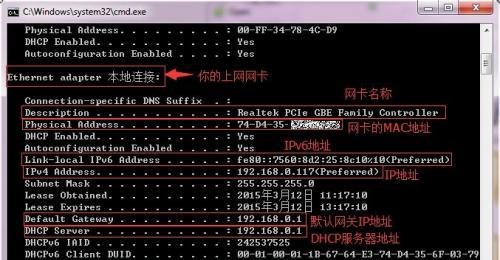
CMD命令行工具简介
CMD是Windows操作系统中的命令行工具,通过CMD可以直接执行各种系统命令和脚本,具有强大的功能和灵活性。在Windows中,通过CMD可以获取各种系统信息和网络信息,包括IP地址。
获取本机IP地址
通过CMD命令可以快速获取本机的IP地址。打开命令提示符窗口后,输入“ipconfig”命令,系统将显示本机当前连接的网络适配器信息,其中包括IP地址。根据显示的信息,找到“IPv4地址”项,该项即为本机的IP地址。
获取本机IPV6地址
除了获取本机的IPV4地址,CMD命令还可以获取本机的IPV6地址。同样,在命令提示符窗口中输入“ipconfig”命令,系统将显示本机当前连接的网络适配器信息,找到“IPv6地址”项,该项即为本机的IPV6地址。
获取远程计算机的IP地址
通过CMD命令还可以获取远程计算机的IP地址。在命令提示符窗口中输入“ping目标主机名或IP地址”命令,系统将发送一个ICMP请求给目标主机,并返回目标主机的IP地址。通过这种方式,可以快速获取远程计算机的IP地址。
获取本机的物理地址
除了获取IP地址,CMD命令还可以获取本机的物理地址,即MAC地址。在命令提示符窗口中输入“ipconfig/all”命令,系统将显示本机当前连接的网络适配器详细信息,包括物理地址。根据显示的信息,找到“物理地址”或“物理位址”项,该项即为本机的物理地址。
查找网络上的其他设备
通过CMD命令可以快速查找网络上的其他设备,并获取其IP地址。在命令提示符窗口中输入“arp-a”命令,系统将显示本机所在网络中的所有设备的IP地址和物理地址。通过这种方式,可以快速了解网络中的设备分布情况。
通过CMD命令获取IP地址的优势
相比于图形界面的操作,使用CMD命令获取IP地址具有以下几个优势:1.快速:通过简单的命令就能够获取所需的IP地址信息,省去了繁琐的图形界面操作;2.灵活:CMD命令提供了更多的选项和参数,可以根据实际需要获取不同类型的IP地址信息;3.自动化:通过编写脚本可以实现自动获取IP地址的功能,提高工作效率。
CMD命令获取IP地址的局限性
虽然CMD命令可以方便地获取IP地址,但也存在一些局限性:1.仅适用于Windows系统:CMD命令是Windows操作系统特有的工具,无法在其他操作系统上使用;2.需要一定的命令行操作经验:使用CMD命令需要掌握一些基本的命令行操作知识,对于初学者可能稍有难度;3.受限于网络环境:如果网络设置存在问题或者防火墙阻止了ICMP请求,可能无法获取到准确的IP地址。
CMD命令获取IP地址的应用场景
CMD命令获取IP地址在许多场景中都非常有用,比如:1.网络故障排查:通过获取IP地址可以快速定位网络故障的原因;2.网络设备管理:通过获取IP地址可以管理和控制网络上的设备,进行配置和维护;3.系统安全检查:通过获取IP地址可以监控和检测潜在的安全威胁。
CMD命令获取IP地址的进一步学习
CMD命令获取IP地址只是CMD命令的一小部分功能,想要深入了解CMD命令的更多功能和用法,可以参考相关的书籍和教程,或者上网搜索相关资料。通过学习CMD命令,可以提升自己的计算机技能,并在实际工作中更高效地进行操作和管理。
CMD命令获取IP地址的注意事项
在使用CMD命令获取IP地址时,需要注意以下几点:1.确认权限:以管理员身份运行CMD命令,确保获取到完整和准确的信息;2.确认网络连接:CMD命令获取IP地址依赖于网络连接,确保网络连接正常并且能够访问目标主机;3.借助其他工具:如果CMD命令无法获取到所需的IP地址信息,可以尝试使用其他网络管理工具或者命令来获取。
CMD命令获取IP地址的实例演示
为了更好地理解和应用CMD命令获取IP地址的方法,下面以具体的实例演示来展示如何使用CMD命令获取本机和远程计算机的IP地址。
实例演示:获取本机IP地址
打开命令提示符窗口,输入“ipconfig”命令,找到“IPv4地址”项,即可获取到本机的IP地址。
实例演示:获取远程计算机IP地址
在命令提示符窗口中输入“ping目标主机名或IP地址”命令,系统将返回目标主机的IP地址。
通过CMD命令可以方便地获取本机和远程计算机的IP地址,帮助用户快速准确地定位和管理网络设备。CMD命令不仅提供了简单直接的操作方式,还具有灵活性和自动化的特点,是网络管理和故障排查的重要工具。不过,在使用CMD命令获取IP地址时需要注意权限、网络连接和工具选择等问题,以确保获取到准确和完整的信息。通过学习CMD命令的更多功能和用法,可以进一步提升计算机技能,提高工作效率。
如何使用CMD获取IP地址
在计算机网络中,IP地址是一个重要的标识符,用于唯一标识连接到网络的设备。当我们遇到网络连接问题时,了解自己的IP地址可以帮助我们诊断和解决问题。本文将介绍如何使用CMD命令行工具获取IP地址,并提供一些有用的命令和技巧。
打开CMD命令行工具
要使用CMD获取IP地址,首先需要打开CMD命令行工具。在Windows系统中,可以通过按下Win+R键,在弹出的运行窗口中输入“cmd”并按下回车键来打开CMD。
使用ipconfig命令查看IP地址
一旦进入CMD界面,可以使用ipconfig命令来查看当前计算机的IP地址。在CMD窗口中输入“ipconfig”并按下回车键,系统将显示与计算机相关的网络连接信息,其中包括IP地址、子网掩码、默认网关等。
获取详细的网络连接信息
除了IP地址之外,ipconfig命令还可以提供更详细的网络连接信息。通过在命令行中输入“ipconfig/all”,可以查看与计算机相关的所有网络适配器的详细信息,包括物理地址、DHCP服务器、DNS服务器等。
筛选特定的网络适配器信息
如果计算机连接了多个网络适配器,可以使用ipconfig命令的参数来筛选特定的网络适配器信息。输入“ipconfig/all|findstrEthernet”将只显示以太网适配器的详细信息。
显示外部IP地址
除了查看本地计算机的IP地址,有时候我们也需要知道当前计算机所使用的外部IP地址。可以使用“nslookupmyip.opendns.comresolver1.opendns.com”命令来获取当前计算机的外部IP地址。
使用ping命令测试网络连通性
当遇到网络连接问题时,可以使用ping命令来测试与其他设备的连通性。输入“ping目标IP地址”可以检查计算机与指定IP地址之间是否能够正常通信,并提供往返延迟时间和丢包率等信息。
使用tracert命令跟踪网络路径
当网络连接存在问题时,tracert命令可以帮助我们跟踪数据包在网络中的传输路径。通过输入“tracert目标IP地址”,系统将显示数据包从本地计算机到目标IP地址经过的所有路由器节点。
释放和续约IP地址
有时候,重置IP地址可以解决一些网络连接问题。使用ipconfig命令的“release”参数可以释放当前分配的IP地址,而“renew”参数可以重新申请一个新的IP地址。输入“ipconfig/release”和“ipconfig/renew”来执行相关操作。
通过hostname命令获取计算机名称
除了IP地址,计算机名称也是诊断和解决网络问题时的一项重要信息。使用hostname命令可以快速查看当前计算机的名称。在CMD窗口中输入“hostname”并按下回车键即可显示计算机名称。
查看本地路由表信息
路由表是记录网络数据包如何转发的重要配置。使用“routeprint”命令可以查看本地计算机的路由表信息,包括网络目标、子网掩码、网关、接口等。
使用netstat命令查看网络连接状态
netstat命令可以显示当前计算机上的活动网络连接和监听端口。通过输入“netstat-an”,系统将列出所有的网络连接及其状态,包括本地IP地址和远程IP地址。
设置固定IP地址
对于一些特殊需求,我们可能需要手动设置计算机的IP地址而不是使用自动分配的方式。可以使用“netshinterfaceipsetaddressname=适配器名称staticIP地址子网掩码默认网关”命令来设置固定IP地址。
清除DNS缓存
有时候,DNS缓存中存储了过期或错误的IP地址,导致网络连接问题。可以使用“ipconfig/flushdns”命令来清除DNS缓存,以便重新获取最新的DNS解析结果。
使用arp命令查看和管理ARP缓存
ARP(AddressResolutionProtocol)缓存是用于将IP地址转换为物理MAC地址的重要组件。通过“arp-a”命令,可以查看和管理本地计算机的ARP缓存,包括IP地址和对应的MAC地址。
通过本文介绍的CMD命令和技巧,我们可以快速获取和诊断IP地址相关的网络连接问题。无论是查看本地IP地址、外部IP地址,还是测试连通性和跟踪网络路径,这些命令都为我们提供了方便快捷的工具。希望本文对大家解决网络连接问题有所帮助。
版权声明:本文内容由互联网用户自发贡献,该文观点仅代表作者本人。本站仅提供信息存储空间服务,不拥有所有权,不承担相关法律责任。如发现本站有涉嫌抄袭侵权/违法违规的内容, 请发送邮件至 3561739510@qq.com 举报,一经查实,本站将立刻删除。!
相关文章
- 保护隐私,隐藏IP地址的三种方法(保护个人信息安全) 2024-11-01
- 如何查看打印机的IP地址(简单的步骤教你查找打印机的IP地址) 2024-10-30
- 如何手动设置电脑的IP地址(简单步骤教你轻松完成设置) 2024-10-26
- 如何在电脑上查看IP地址和子网掩码(简单教程帮助您了解如何找到电脑的网络信息) 2024-10-22
- 电信IP地址的设置及应用技巧(探索电信IP地址的配置方法和实际运用建议) 2024-10-21
- 查看自己电脑IP地址的技巧(简单了解你的网络连接及IP地址) 2024-10-20
- 深入了解网络IP地址的基本知识(掌握IP地址的构成和功能) 2024-10-20
- 深入解析网络IP地址(从基础到进阶) 2024-10-18
- 如何查看自己电脑的IP地址(简单方法让您快速获得IP地址) 2024-10-16
- 如何查找笔记本电脑的IP地址(简单有效的方法帮你找到笔记本电脑的IP地址) 2024-10-13
- 最新文章
-
- 如何将分区的硬盘合并(实现硬盘分区合并的简便方法)
- 解决WindowsUpdate拒绝访问的方法(突破访问障碍)
- 手机装电脑系统教程(简单易行的手机装电脑系统教程)
- 轻松重装电脑系统,让电脑焕然一新(自己在家给电脑重装系统)
- 集成灶电器的安装方法(一步一步教您如何正确安装集成灶电器)
- 解决乐天壁挂炉一直烧水问题的方法(避免能源浪费)
- 净水器全亮红灯解决方法(应对净水器全亮红灯的有效措施)
- 冰柜不上冻的原因及解决方法(了解冰柜不上冻的可能原因)
- 商店冰柜积水处理方法(解决冰柜积水问题的实用技巧)
- 夏普冰箱E5故障维修指南(解决夏普冰箱E5故障的六个关键步骤)
- 探索佳能打印机墨盒故障的原因和解决方法(遇到佳能打印机墨盒故障时你应该知道的事情)
- 海尔超低温冰箱(保鲜无忧)
- 以芙诗婷洗衣机清洗方法(掌握这些关键步骤)
- 如何正确清洗空调外机(五个简单步骤让你的空调外机清洁如新)
- 如何修理燃气灶抖动漏气问题(修理燃气灶抖动漏气问题的关键步骤与注意事项)
- 热门文章
-
- 电饭煲煮饭水不足的解决方法(如何处理电饭煲煮饭水不够的情况)
- 解决复印机上有条黑线的问题(黑线问题解决方法及预防措施)
- 解决飞利浦咖啡机无法开机的问题(找到飞利浦咖啡机无法启动的原因及解决方法)
- 以空调节能改造为主题的文章(提升节能效果)
- 在空调下工作的健康问题及应对方法(如何保护自己的健康)
- 电视机无法识别卡的原因及解决方法(电视机卡识别故障解析和处理技巧)
- 燃气灶的正确打火方法(安全使用燃气灶的重要步骤)
- 电视信号不稳定的原因及修复方法(探索信号不稳定的根源)
- 教你轻松调节海尔冰箱触屏温度(掌握关键技巧)
- 燃气灶无法点火的解决方法(掌握简单技巧)
- 如何正确清洗UKS油烟机(轻松解决油烟机清洗难题)
- 中央空调冷热水机组水处理的重要性(确保机组运行效率和系统可靠性的关键措施)
- 海尔超低温冰箱(保鲜无忧)
- 如何修理燃气灶抖动漏气问题(修理燃气灶抖动漏气问题的关键步骤与注意事项)
- 壁挂炉过滤器如何处理水质问题(有效解决壁挂炉水质问题的方法与技巧)
- 热评文章
-
- 以XR换屏幕需要多少钱(了解iPhoneXR屏幕更换所需费用以及相关因素)
- 华为手机图片删除清空了怎么恢复(快速找回误删的华为手机照片的方法)
- 如何解决华为手机黑白屏问题(调回正常屏幕颜色的方法与技巧)
- 快速恢复被删除的短信信息(有效方法教你找回删掉的短信备份)
- 如何取消苹果手机自动续费功能(一步步教你取消苹果手机应用内购买的自动续费)
- 忘记OPPOR9m锁屏密码怎么解锁手机(以简单步骤轻松解决问题)
- 苹果手机信号消失几秒又恢复,可能出现的原因与解决方法剖析(探究苹果手机信号消失的可能原因及解决方法)
- 3DTouch技术(探索3DTouch技术的功能与设置方法)
- 如何关闭双重认证的苹果手机账户(简单操作告别双重认证)
- 手机更换电池的费用及相关信息(了解手机更换电池所需的费用)
- 如何应对忘记iPhone6s锁屏密码的最简单方法(忘记密码?别担心)
- 如何根据手机号查询对方位置(使用手机号定位技术准确追踪他人位置)
- 苹果13手机如何实现应用分屏功能(探索苹果13手机分屏两个应用的功能和操作方法)
- 手机通讯录联系人删除指南(快速清理手机通讯录)
- 以苹果怎么看本机号码(探索苹果如何将本机号码作为核心功能的设计与运用)
- 热门tag
- 标签列表
